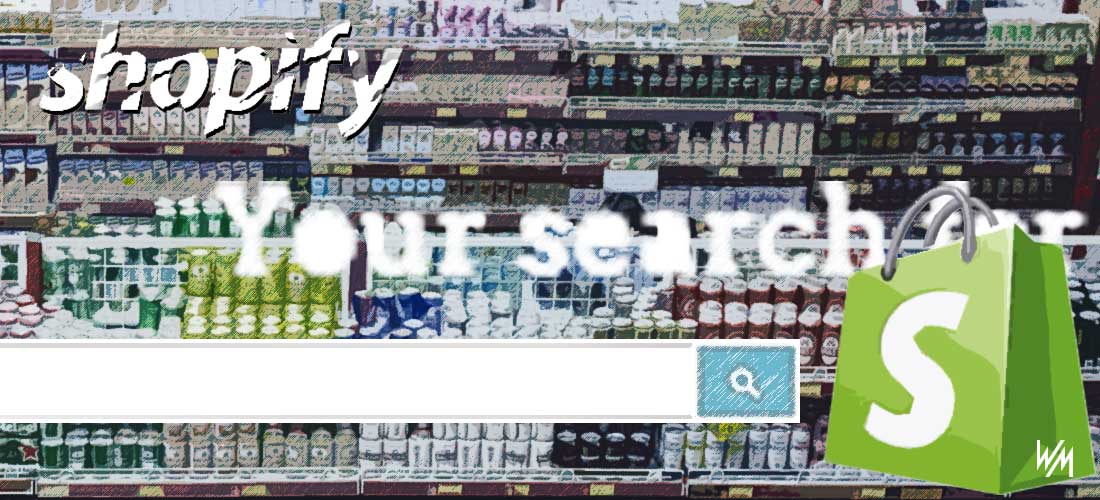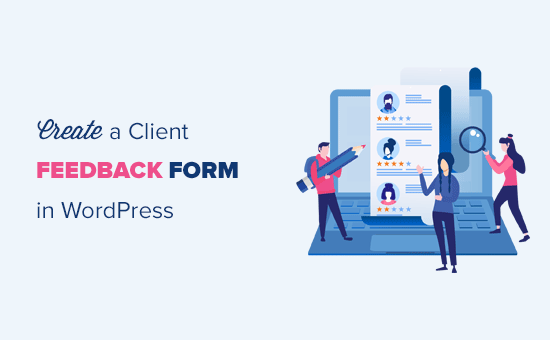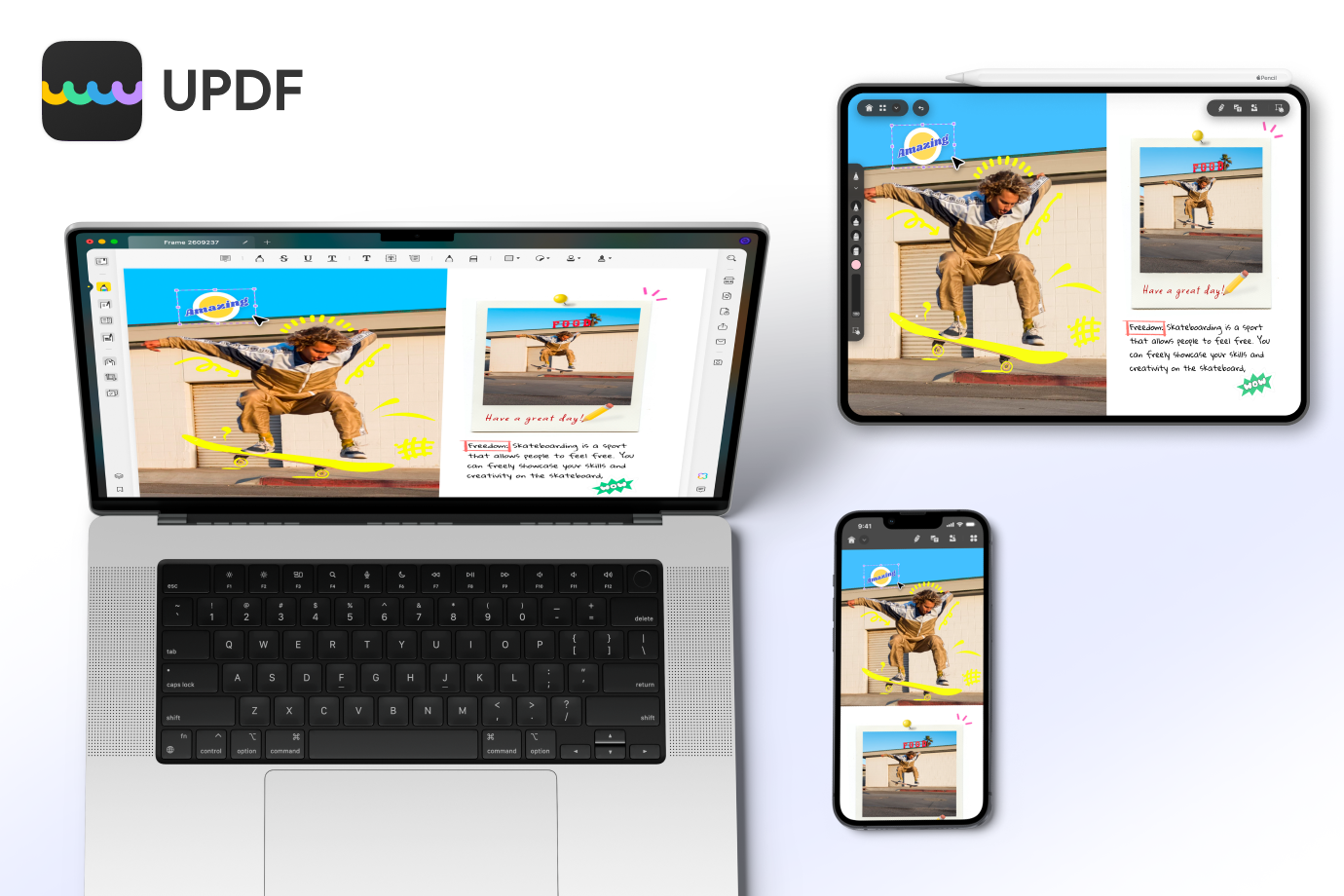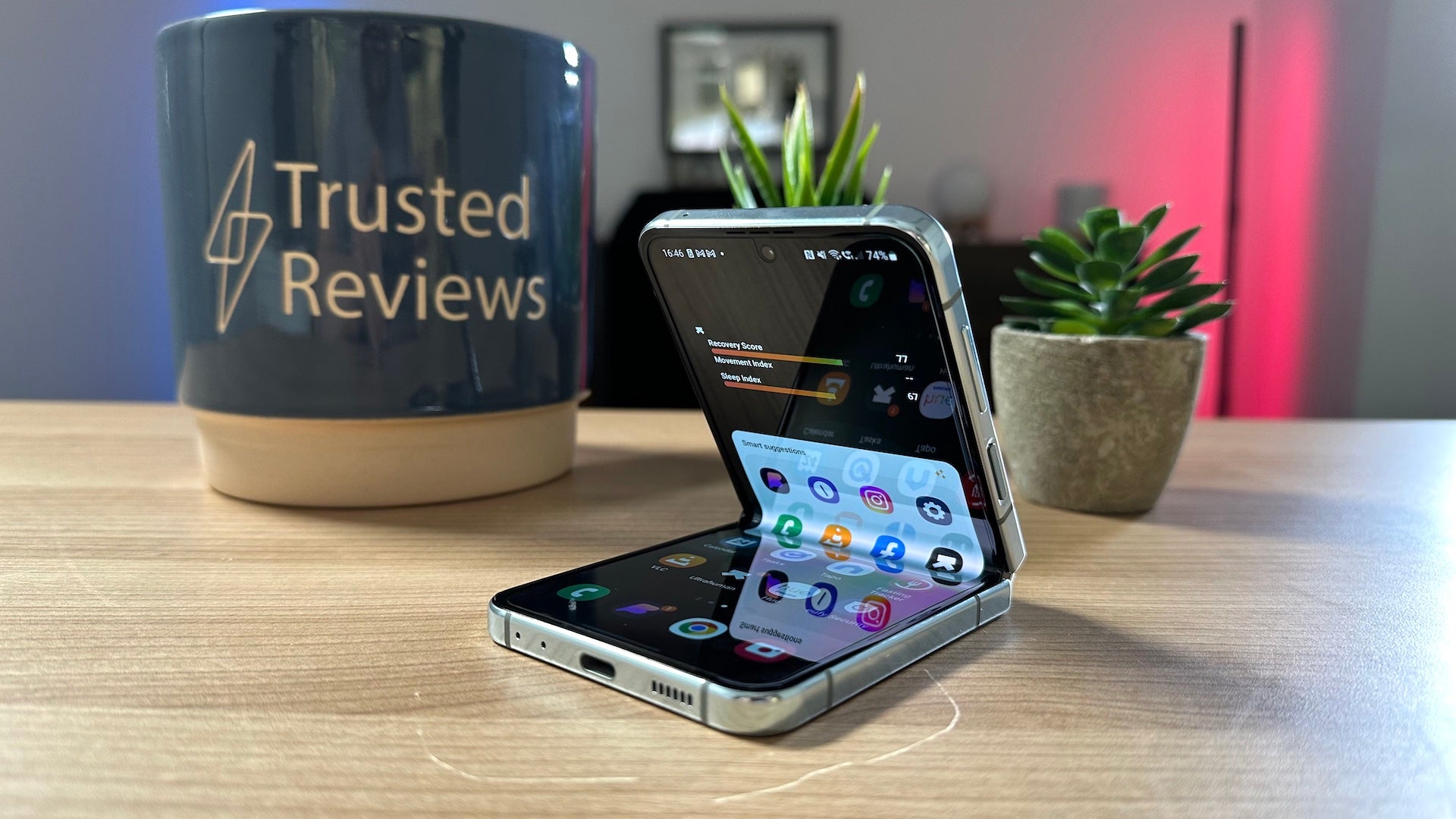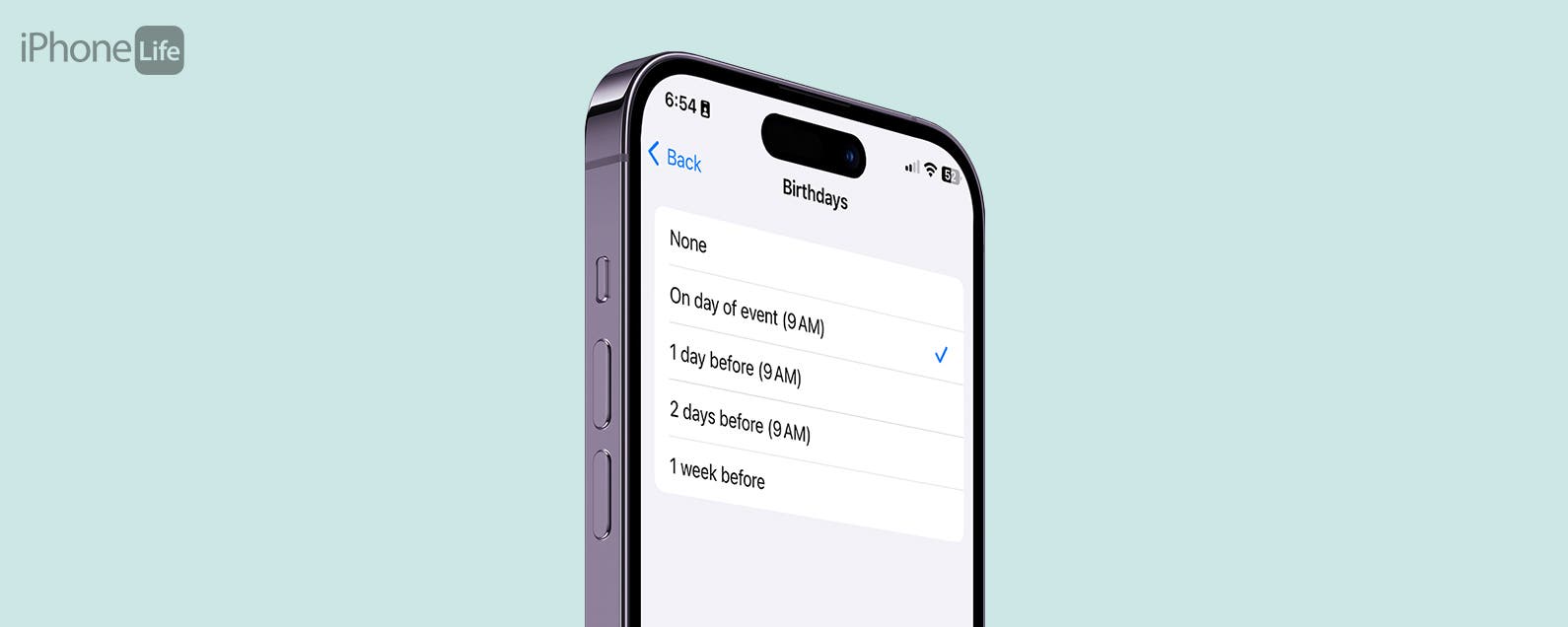La función de búsqueda de escaparates de Shopify es una herramienta maravillosa para tus clientes que les permite buscar todos los productos, artículos y páginas de tu tienda de una manera fácil de navegar.
Para hacerlo, pueden optar por buscar de forma tradicional o emplear operadores.
Un operador de búsqueda es un término de enlace que une los términos de búsqueda, lo que permite una búsqueda más profunda.
Busque usando los operadores Y, O y NO:
Y
Todos los términos de búsqueda en Shopify se editan juntos por defecto. Esto significa que si está buscando:
camisa de cuadros
Que los resultados de su búsqueda contendrán productos, artículos o páginas de «cuadros» y «camisetas».
Por lo tanto, para emplear el operador AND, en realidad no es necesario incluir el operador AND entre los términos de búsqueda, ya que Shopify lo lee como tal independientemente de la ubicación de AND entre los términos de búsqueda.
O
Las variaciones de búsqueda comienzan en OR. Si desea mostrar resultados de búsqueda que contendrían al menos un término de búsqueda, inserte O entre los términos de búsqueda. Entonces, para OR, puede intentar buscar de esta manera:
damas o camisa
Los resultados del motor de búsqueda generados a partir de esta consulta contendrán al menos uno de los términos de búsqueda. Entonces, «damas» o «camisa». Por lo tanto, si no está exactamente seguro de cuál es el producto que está buscando, agregar OR entre los términos de la consulta de búsqueda es una buena solución.
NO
Si desea buscar cualquier producto, artículo o página, pero desea excluir cualquier término de búsqueda, puede hacerlo colocando un prefijo del término con un signo «-«.
damas-camiseta
Esto generará resultados del motor de búsqueda que coincidan con «damas» pero no con «camisa».
Este operador se utiliza mejor cuando desea ingresar un término de búsqueda largo, pero desea excluir cualquier término de búsqueda para que su búsqueda sea más efectiva.
Restringir los resultados de la búsqueda
Puede restringir el tipo de resultados de búsqueda que se generarán en la interfaz de su tienda.
Por ejemplo, si desea que los resultados de la búsqueda muestren solo productos y no páginas o artículos.
Puede incluir el parámetro de consulta de tipo delante de la URL de la tienda de esta manera:
/ search? q = snowboard & type = producto
O si solo desea buscar artículos y páginas dentro de un determinado cuerpo de texto.
Puede incluir el parámetro de consulta de tipo delante de la URL de la tienda de esta manera:
/ search? q = snowboard & type = artículo, página
Aquí es donde el tipo será el de una combinación de producto, artículo y página separados por comas. Lo que afecta directamente la forma en que muestra y filtra los resultados de búsqueda. Si no ingresa ningún tipo, se buscarán los tres tipos por defecto.
Esto se puede lograr utilizando un campo oculto en el formulario de búsqueda dentro de theme.liquid
…
Puede acceder a theme.liquid haciendo lo siguiente:
Paso 1 Ve a la sección de administración de tu tienda Shopify. Una vez que haya iniciado sesión, verá la sección Panel de control de su tienda
Paso 2: Abre tu configuración y ve a «Tienda en línea”Y luego haga clic en“Temas«
Paso 3: Haga clic en «Comportamiento«En la parte derecha de la pantalla y luego haga clic en»Editar código«
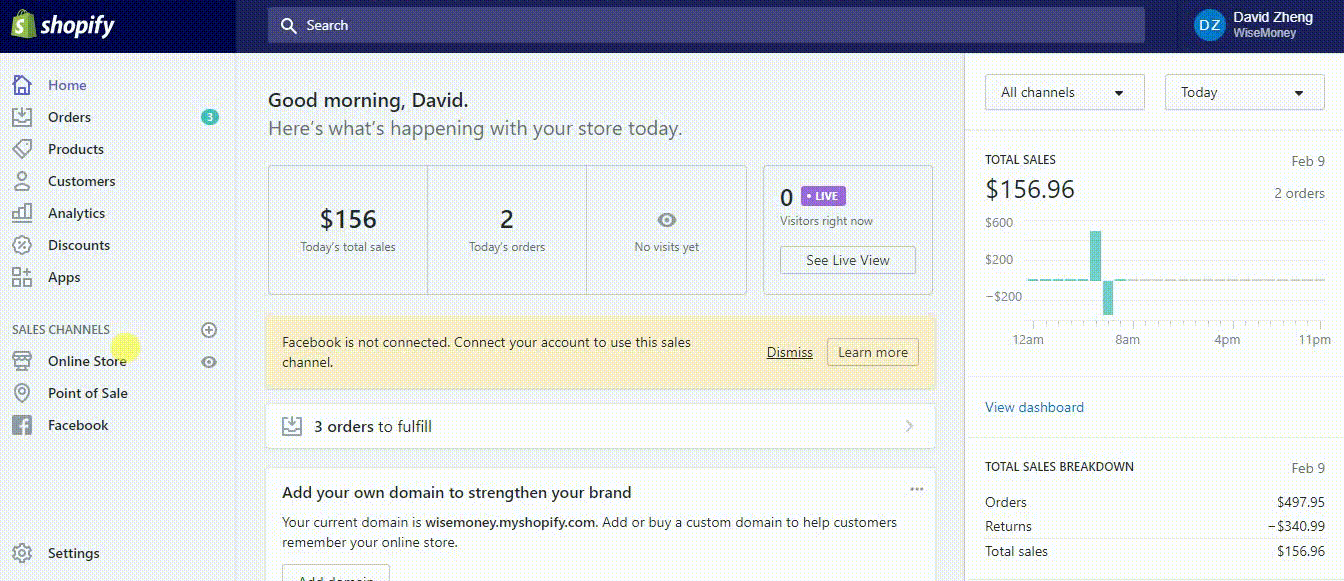
Paso 4: Clickea en el «Diseños”Y abra el archivo“ theme.liquid ”.
Paso # 5: Usar Ctrl + F (para Windows) y CMD + BARRA ESPACIADORA (para mac) y busque la palabra clave «buscar”. Localizará el formulario de búsqueda a continuación
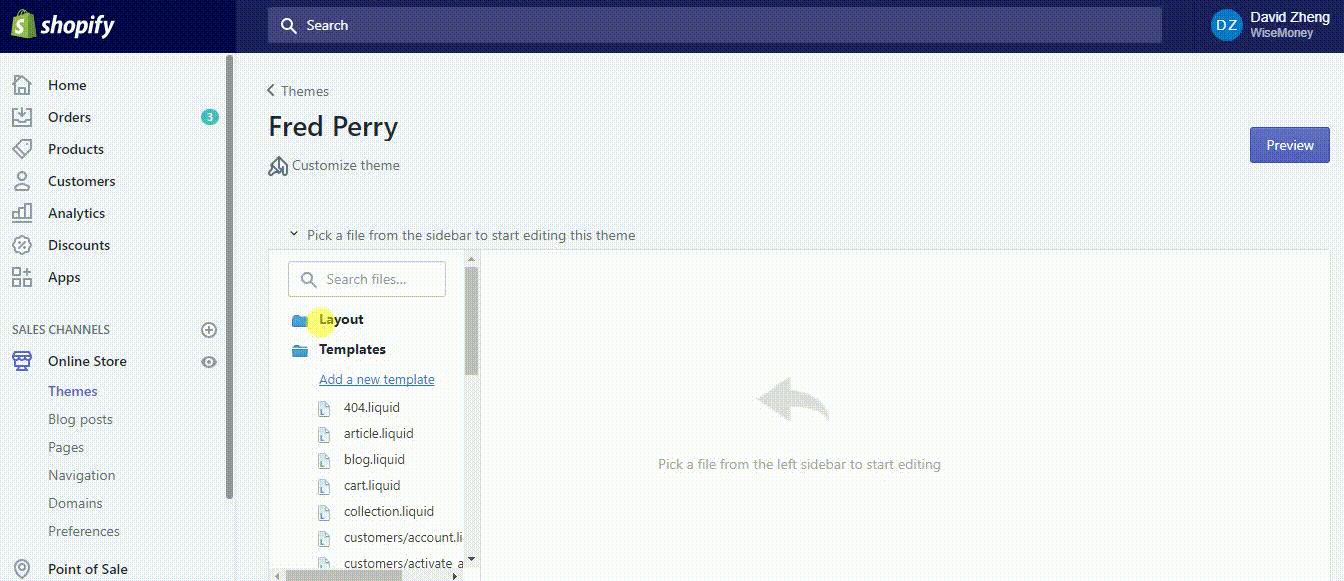
Búsqueda de campos o términos específicos:
Para buscar cualquier campo o término específico, simplemente agregue un prefijo a un término con un nombre de campo y dos puntos para limitar la búsqueda de ese término a fin de generar un término específico en los resultados de la búsqueda:
Por ejemplo:
título: damas
Esto buscará los elementos que tengan específicamente verificadores en su título y generará los resultados para usted.
Puede utilizar los siguientes campos para productos, páginas y artículos:
Campos de producto
- título
- resolver
- cuerpo
- vendedor
- tipo de producto
- etiqueta
- variante
- sku
Campos de página
- título
- resolver
- cuerpo
- autor
Campos de artículo
- título
- cuerpo
- autor
Ahí tienes.
Ahora ha aprendido más sobre qué son los operadores de búsqueda y cómo limitar el acceso de los usuarios finales a sus resultados de búsqueda. No solo puede limitar de esta manera, sino que también puede aumentar su experiencia de búsqueda.
¡Debe aprovechar cualquier oportunidad que tenga para mejorar la experiencia del usuario final! ¡Buena suerte y feliz venta!